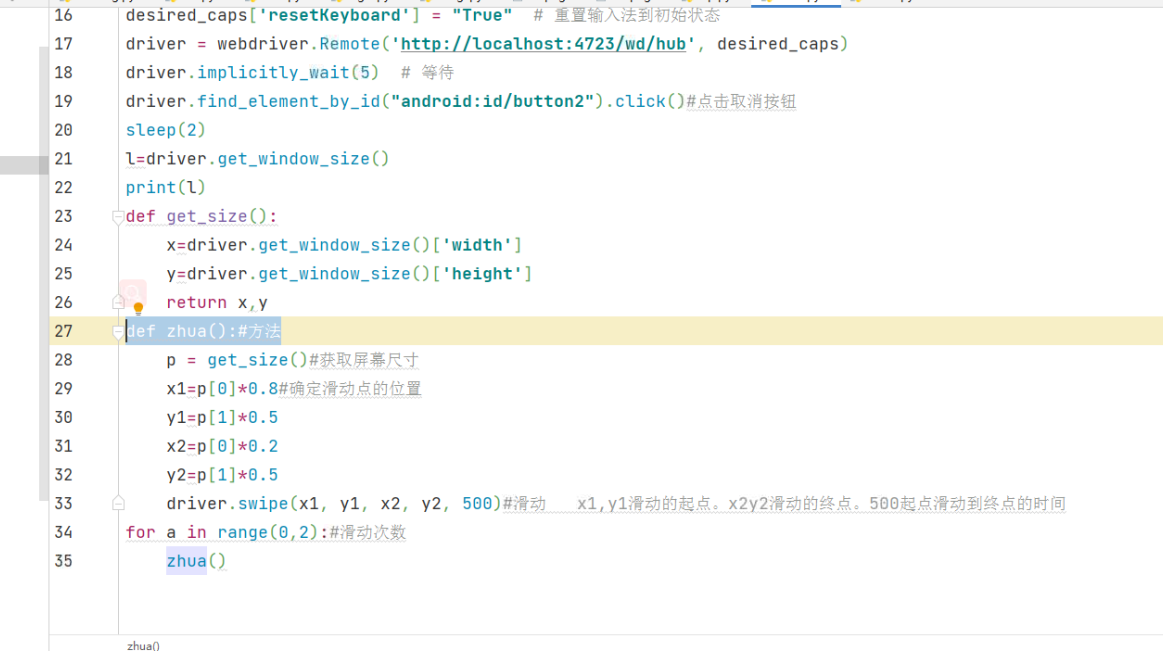自定义脚本的稳定性测试
常规Monkey测试执行的是随机的事件流,但如果只是想让Monkey测试某个特定场景这时候就需要用到自定义脚本了,Monkey支持执行用户自定义脚本的测试,用户只需要按照Monkey脚本的规范编写好脚本,存放到手机上,启动Monkey通过-f 参数调用脚本即可。
测试案例
启动考研帮app3.1.0,然后跳过升级提示和引导页面,进入到登录界面并输入用户名密码进行登录。
需求分析
- 从用户角度来思考步骤该怎样进行?
- 要操作的元素该如何定位?
- 怎样将操作步骤转化为测试脚本?
获取元素坐标点位置
Monkey脚本只能通过坐标的方式来定位点击和移动事件的屏幕位置,这里就需要提前获取坐标信息。获取坐标信息的方法很多,最简单的方法就是打开手机中的开发人员选项,打开“显示指针位置”。随后,在屏幕上的每次操作,在导航栏上都会显示坐标信息。Monkey脚本API简介
LaunchActivity(pkg_name, cl_name):启动应用的Activity。参数:包名和启动的Activity。
Tap(x, y, tapDuration): 模拟一次手指单击事件。参数:x,y为控件坐标,tapDuration为点击的持续时间,此参数可省略。
UserWait(sleepTime): 休眠一段时间
DispatchPress(keyName): 按键。参数: keycode。 RotateScreen(rotationDegree, persist): 旋转屏幕。 参数:rotationDegree为旋转角度, e.g. 1代表90度;persist表示旋转之后是否固定,0表示旋转后恢复,非0则表示固定不变。
DispatchString(input): 输入字符串。
DispatchFlip(true/false): 打开或者关闭软键盘。
PressAndHold(x, y, pressDuration): 模拟长按事件。
Drag(xStart, yStart, xEnd, yEnd, time): 用于模拟一个拖拽操作。
PinchZoom(x1Start, y1Start, x1End, y1End, x2Start, y2Start, x2End, y2End, stepCount): 模拟缩放手势。
LongPress(): 长按2秒。
DeviceWakeUp(): 唤醒屏幕。
PowerLog(power_log_type, test_case_status): 模拟电池电量信息。
WriteLog(): 将电池信息写入sd卡。
RunCmd(cmd): 运行shell命令。
DispatchPointer(downtime,eventTime,action,x,yxpressure,size,metastate,xPrecision,yPrecision,device,edgeFlags): 向指定位置,发送单个手势。
DispatchPointer(downtime,eventTime,action,x,yxpressure,size,metastate,xPrecision,yPrecision,device,edgeFilags): 发送按键消息。
LaunchInstrumentation(test_name,runner_name): 运行一个instrumentation测试用例。
DispatchTrackball: 模拟发送轨迹球事件。
ProfileWait: 等待5秒。
StartCaptureFramerate(): 获取帧率。
EndCaptureFramerate(input): 结束获取帧率。
Monkey脚本格式
Monkey脚本主要包含两部分,一部分是头文件信息,一部分是具体的monkey命令。
type = raw events
count = 1
speed = 1.0
//下面为monkey命令
start data >>
具体的monkey脚本内容
编写脚本
kyb.txt
#头文件信息
type = raw events
count = 1
speed = 1.0
启动测试
start data >>
LaunchActivity(com.tal.kaoyan,com.tal.kaoyan.ui.activity.SplashActivity)
UserWait(2000)
Tap(624,900,1000) #点击取消升级
UserWait(2000)
Tap(806,64,1000) #点击跳过
UserWait(2000)
Tap(217,378,1000) #点击用户名输入框
DispatchString(zxw1234)
UserWait(2000)
Tap(197,461,1000) #点击密码输入框
DispatchString(zxw123456)
UserWait(2000)
Tap(343,637,1000) #点击登录按钮
执行脚本
脚本编写完成后,传到手机设备上,然后执行。
adb push C:\Users\Shuqing\Desktop\kyb1.txt /sdcard
adb shell monkey -f /sdcard/kyb1.txt -v 1
执行结果
C:\Users\Shuqing>adb shell monkey -f /sdcard/kyb.txt -v 1
:Monkey: seed=1524592021303 count=1
:IncludeCategory: android.intent.category.LAUNCHER
:IncludeCategory: android.intent.category.MONKEY
Replaying 0 events with speed 1.0
:Switch: #Intent;action=android.intent.action.MAIN;category=android.intent.category.LAUNCHER;launchFlags=0x10200000;component=com.tal.kaoyan/.ui.activity.SplashActivity;end
// Allowing start of Intent { act=android.intent.action.MAIN cat=[android.intent.category.LAUNCHER] cmp=com.tal.kaoyan/.ui.activity.SplashActivity } in package com.tal.kaoyan
:Sending Touch (ACTION_DOWN): 0:(267.0,1233.0)
// Allowing start of Intent { act=com.android.systemui.recent.action.TOGGLERECENTS cmp=com.android.systemui/.recent.RecentsActivity } in package com.android.systemui
:Sending Touch (ACTION_UP): 0:(267.0,1233.0)
Events injected: 5
:Sending rotation degree=0, persist=false
:Dropped: keys=0 pointers=0 trackballs=0 flips=0 rotations=0
## Network stats: elapsed time=7201ms (0ms mobile, 0ms wifi, 7201ms not connected)
// Monkey finished_
注意事项
头文件代码书写注意“=”两边预留空格,否则会出现如下报错。
java.lang.NumberFormatException: Invalid int: “”
参考资料
https://www.cnblogs.com/mgzc-1508873480/p/7911373.html
自动滑动的方法